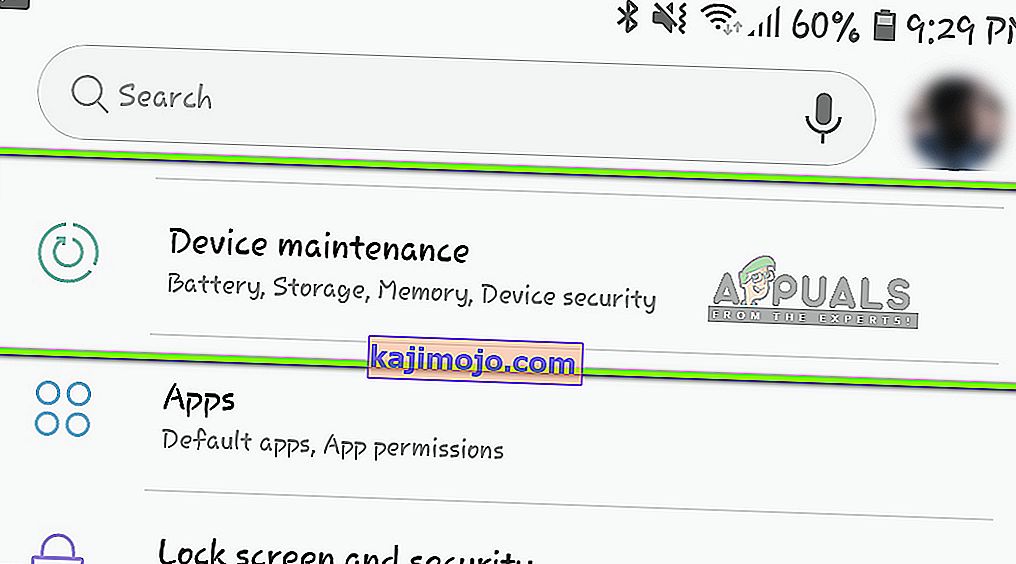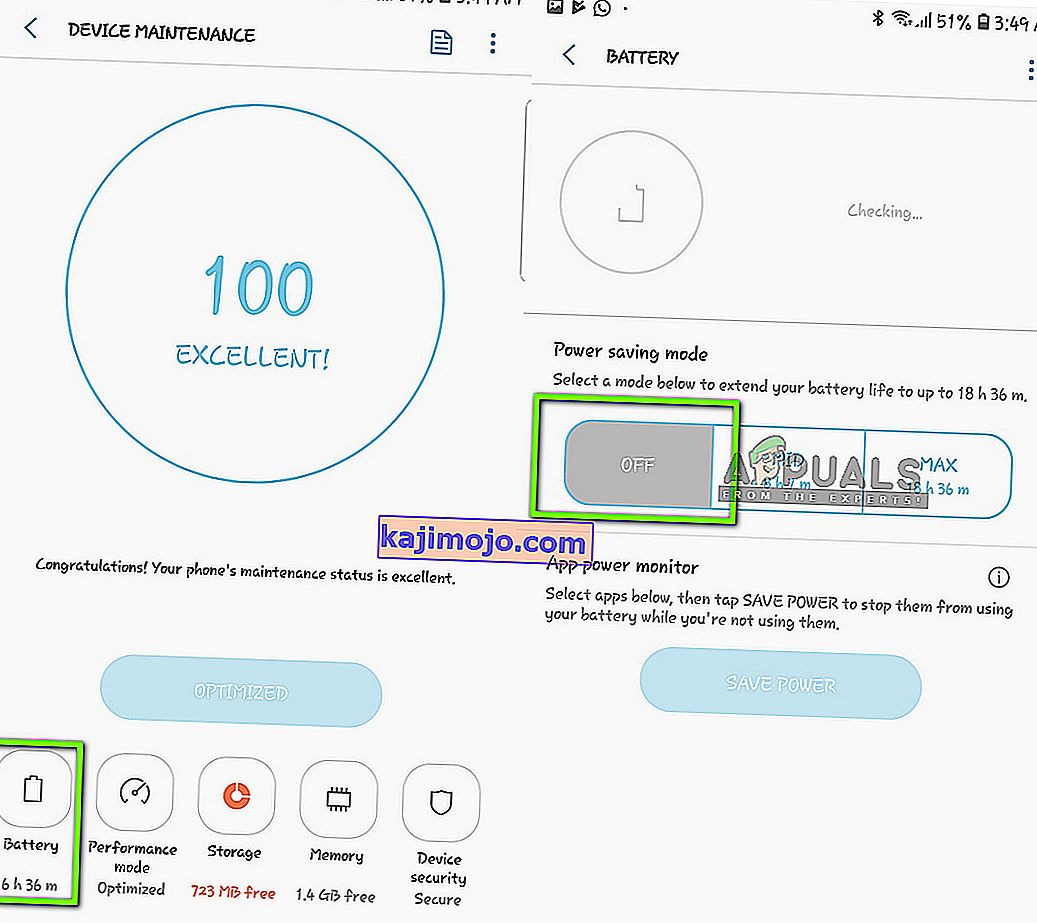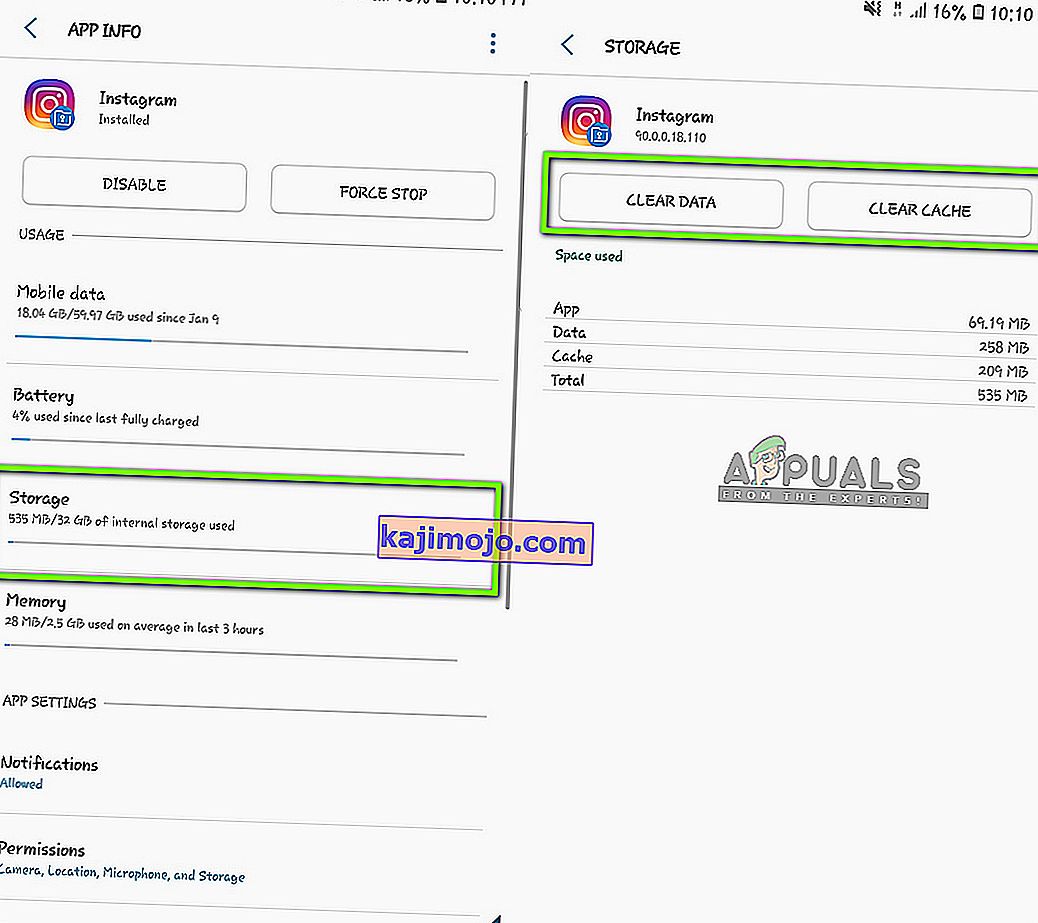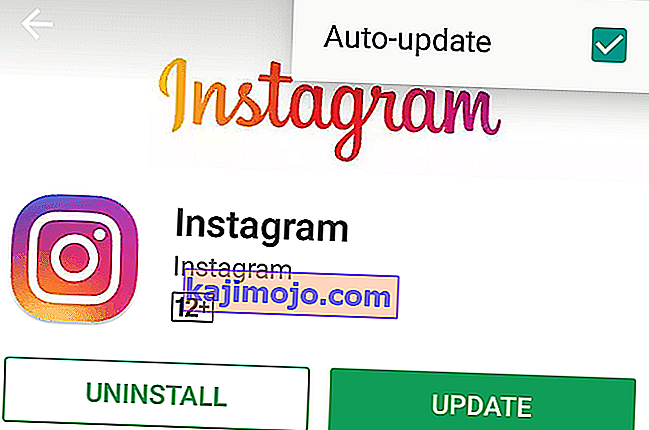Instagram on suosituin sosiaalisen median sovellus, joka on saatavilla sekä Android- että iOS-laitteiden markkinoilla. Sillä on ainutlaatuinen sosiaalisen median työnkulku, johon voit joko lähettää kuvan tai videon tekstityksillä. Se on houkutellut miljoonia käyttäjiä hyvin lyhyessä ajassa.

Löysimme yleisen ongelman, jossa käyttäjät eivät voineet toistaa videoita Instagramissa uutissyötteessään tai tilillään. Instagram noudattaa automaattista lähestymistapaa, jossa sinun ei tarvitse napsauttaa toistettavaa videota; sen sijaan, kun näet videon, se alkaa puskuroida ja toistaa pian sen jälkeen.
Mikä saa Instagram-videot toistamaan?
Analysoimalla useita käyttötapauksia ja skenaarioita tulimme siihen tulokseen, että oli useita syitä sille, miksi Instagramin videot eivät toimi odotetulla tavalla ja joko pysyvät jumissa puskuroinnissa tai näyttävät uusintamerkin. Tässä on joitain syitä:
- Virransäästötilat: Näimme virransäästömoduulin olevan ristiriidassa Instagramin videomekanismin kanssa. Näyttää siltä, että Instagram vaatii lisätehoa verrattuna muihin perinteisiin sovelluksiin, ja käyttöjärjestelmä lopettaa videon toiston, jos se on virransäästötilassa.
- Sovellus virhetilassa: Instagramissa on useita virheitä, joissa joko videota ei toisteta tai sen ääni jatkuu, vaikka olisit vierittänyt siitä pois. Sovelluksen uudelleenkäynnistys ratkaisee ongelman tässä.
- Verkkoyhteys: Tämä on yleisin skenaario. Jos sinulla ei ole kunnollista Internet-yhteyttä, videot eivät koskaan tule puskurointitilasta.
- Viallinen välimuisti: Instagramin välimuisti voi olla vioittunut. Sen päivittäminen päivittää kaikki sovellustiedot ja käynnistää kukin moduuli uudelleen.
- Tiedonsäästö: Jotkut tiedonsiirtomoduulit tai sovellukset estävät Instagramin lataamaan videoita. Niiden poistaminen käytöstä ratkaisee ongelman välittömästi.
- Näytön kuvakorjaussuhde: Android-laitteilla on mahdollisuus korjata kuvasuhde videoita tai kuvia katsellessa. Korjauksen poistaminen käytöstä ratkaisee ongelman.
Varmista, että sinulla on kirjautumistietosi käsillä, kun kirjaudumme uudelleen alustaan.
Huomaa: Ennen kuin siirryt ratkaisuihin, varmista, että kaikki Instagram-palvelut toimivat oikein. Jos palvelinpuolella on joitain ongelmia, vianetsintä ei ole mitään. Voit tarkistaa asiaankuuluvat foorumit saadaksesi idean.
Ratkaisu 1: Internet-yhteyden tarkistaminen
Ensinnäkin, tarkista onko sinulla oikea Internet-yhteys. Instagram luottaa vahvasti hyvään Internet-yhteyteen ladata videoita ja toistaa niitä älypuhelimellasi. Jos verkko ei ole hyvä tai se on hyvin hidasta, videoiden lataus voi pysähtyä kokonaan.
Tarkista internetyhteytesi myös muilla laitteilla. Yritä käynnistää reititin uudelleen tai rajoittaa samaa verkkoa käyttävien käyttäjien määrää. Vasta kun olet varma, että Internet toimii täydellisesti, sinun pitäisi jatkaa muita ratkaisuja.
Ratkaisu 2: Virransäästötilan poistaminen käytöstä
Jokaisessa Android-laitteessa on virransäästötila, jonka avulla käyttäjä voi säästää akkua ja minimoida sovellusten virrankulutuksen. Aina kun virransäästötila on käytössä, Android-käyttöjärjestelmä rajoittaa joitain toimintoja tai sovellusten moduuleja. Tämä näyttää olevan tarkka Instagram-videoiden tapaus.
Näimme aina, kun käyttäjän akku oli alle 20%, heidän videoidensa toisto lopetettiin, koska virransäästötila kytketään päälle. Tässä ratkaisussa siirrymme ratkaisuihin ja poistamme virransäästön käytöstä ja katsomme, onko tämä temppu meille.
- Avaa puhelimen asetusten liu'uttamalla ilmoituksen bar alas ja klikkaamalla vaihdetta kuvaketta läsnä oikeassa yläkulmassa näytön.
- Kun olet asetuksissa, napsauta Laitteen huolto.
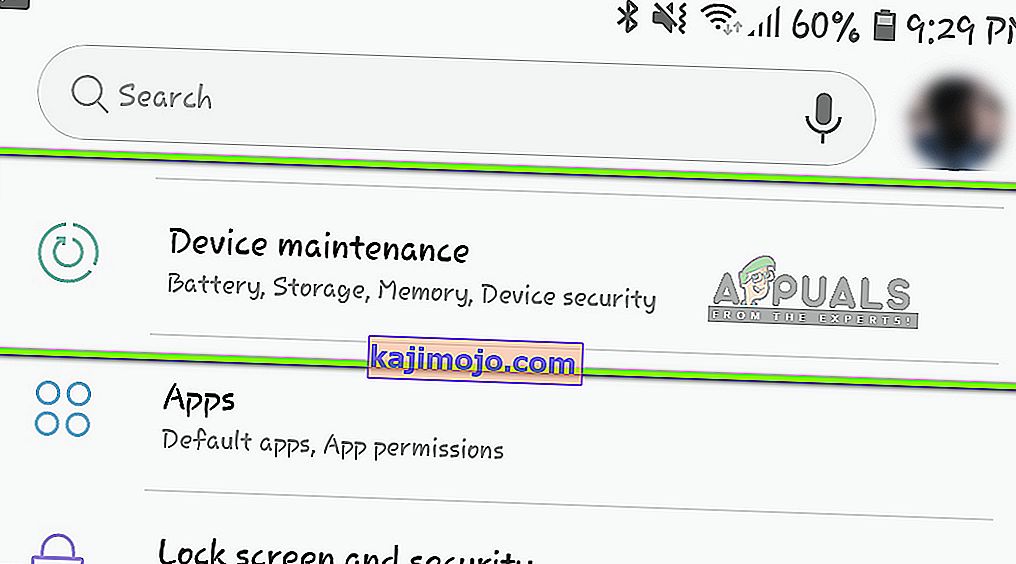
- Valitse nyt Akku ja valitse sitten virransäästöluokasta OFF .
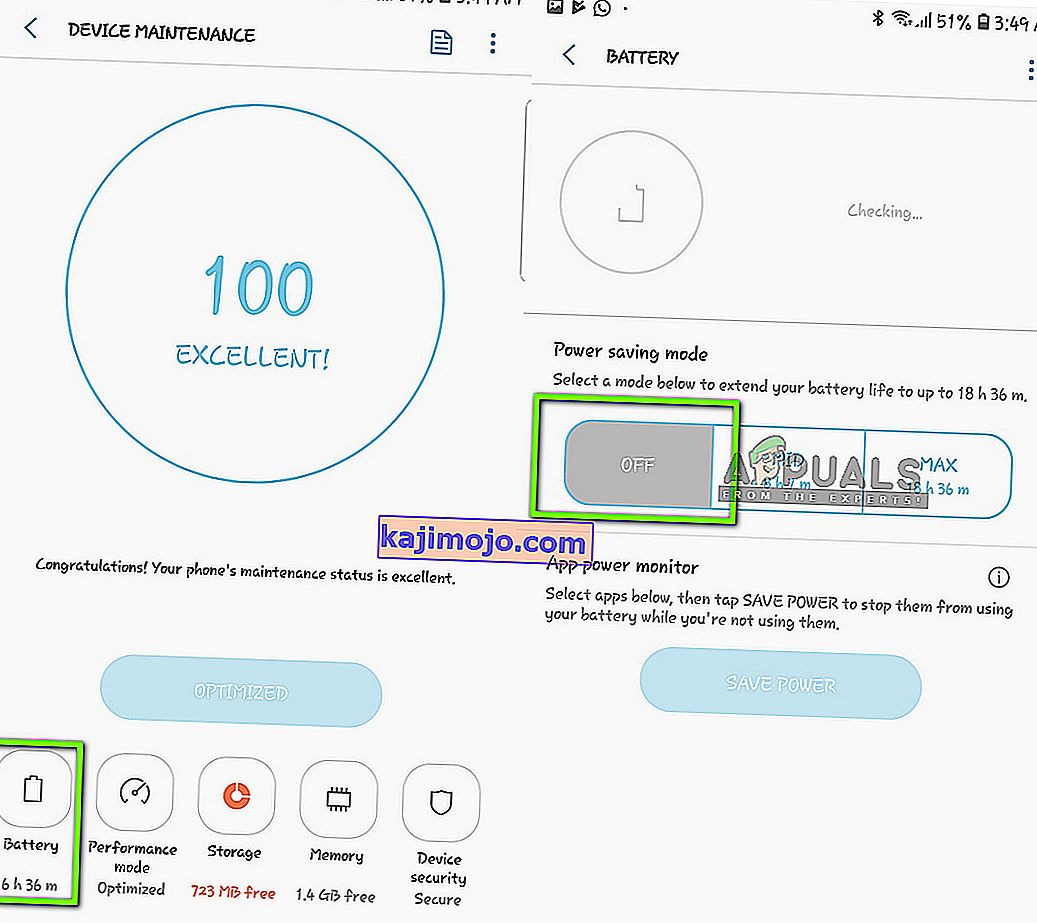
- Poistu asetusten tallentamisen jälkeen. Käynnistä nyt Instagram uudelleen ja tarkista onko ongelma ratkaistu.
Huomaa: Jos Instagram on luettelossa Sovelluksen virranhallinta -kohdassa , varmista, että poistat sen valinnan täältä.
Ratkaisu 3: Datan säästämisen poistaminen käytöstä
Tiedon säästö toimii samalla tavalla kuin virransäästö. Kun se on käytössä, Android-käyttöjärjestelmä yrittää tallentaa tietoja tai ladata osittaisia tietoja vähentääkseen datan käyttöä. Tässä ratkaisussa siirrymme asetuksiisi ja varmistamme, että tietojen tallennus on poistettu käytöstä.
Huomaa: Älä seuraa tätä ratkaisua, jos sinulla on hyvin rajallinen tietosuunnitelma, koska muut sovellukset saattavat myös alkaa kuluttaa enemmän tietoja. Tässä tapauksessa on suositeltavaa vaihtaa langattomaan verkkoon.
- Avaa Asetukset ja napsauta Yhteydet- valikkoa ja valitse sitten Tietojen käyttö .
- Napsauta nyt seuraavassa näytössä Data saver . Varmista, että se on kytketty pois päältä .

- Kun olet tehnyt muutokset, sulje ja käynnistä Instagram uudelleen. Tarkista nyt, onko ongelma ratkaistu.
Ratkaisu 4: Sovellustietojen tyhjentäminen
Jos olet tullut niin pitkälle, että sovellus aiheuttaa edelleen ongelmia videoiden lataamisessa, yritä tyhjentää sovellustiedot ja välimuisti Instagramista. Nämä ovat älypuhelimeesi tallennettuja väliaikaisia tiedostoja, jotka sisältävät kaikki sovelluksesi asetukset ja kirjautumistietosi. Lisäksi ne sisältävät myös alustan käyttämiseen tarvittavia väliaikaisia tietoja. On tapauksia, joissa jompikumpi näistä korruptoituu ja aiheuttaa ongelmia; siksi yritämme päivittää ne molemmat.
Huomaa: Sinun on annettava käyttäjätunnuksesi uudelleen, jotta voit kirjautua uudelleen sovellukseen.
- Avaa Asetukset- sovellus ja napsauta Sovellukset .
- Etsi Instagram luettelosta. Napsauta nyt Tallennus .
- Nyt sinulle annetaan kaksi vaihtoehtoa eli Tyhjennä tiedot ja Tyhjennä välimuisti . Napsauta molempia vaihtoehtoja.
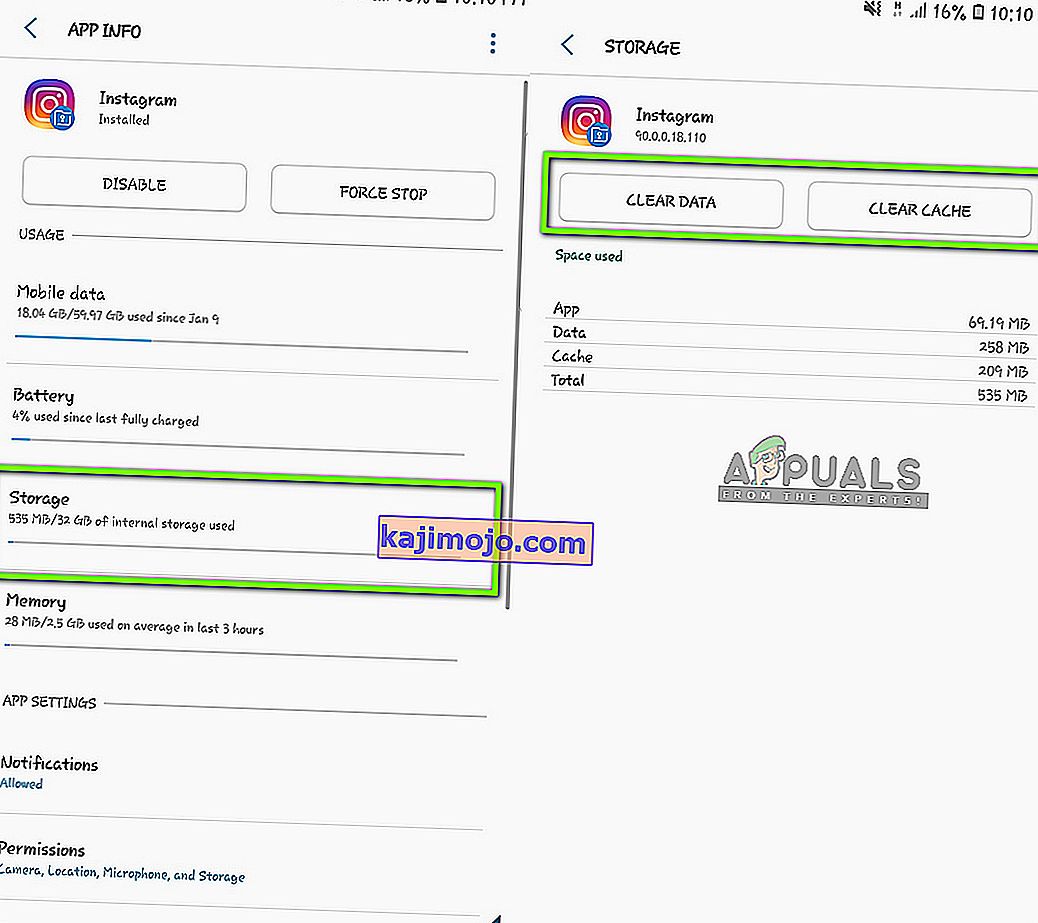
- Käynnistä nyt Instagram-sovellus uudelleen ja tarkista, onko ongelma ratkaistu.
Ratkaisu 5: Instagramin asentaminen / päivittäminen uusimpaan versioon
Instagramissa on silloin tällöin useita vikoja. Aina kun uusi Android-käyttöjärjestelmä julkaistaan, IG: n kaltaiset sovellukset ovat ristiriidassa sen kanssa tai eivät toimi oikein. Joten muutamassa päivässä kehittäjät julkaisevat päivityksen näiden ongelmien ratkaisemiseksi. Joten jos et ole päivittänyt Instagramia uusimpaan versioon, tee se heti.
- Avaa Play Kauppa Android-laitteellasi. Nyt työnnä näyttöä kohti vasemmalta ja uusi tehtäväpalkki näkyy. Valitse Omat sovellukset ja pelit .
- Siirry nyt Päivitykset- välilehteen . Etsi nyt Instagramia ja napsauta sen edessä Päivitä
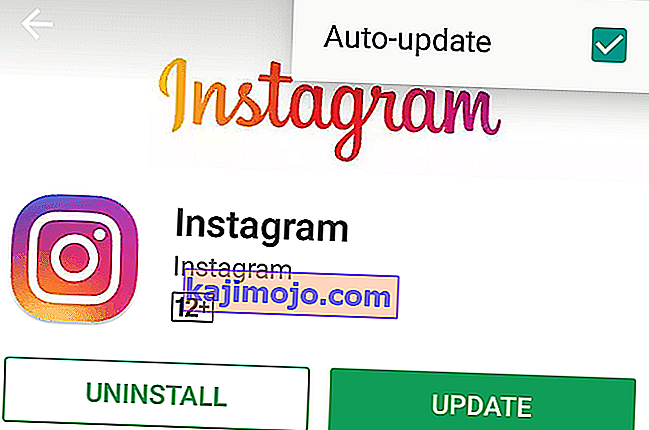
Kun olet päivittänyt Instagramin, käynnistä se uudelleen ja tarkista, onko ongelma ratkaistu, ja näet kaikki videot ilman ongelmia. Jos sinulla on jo uusin versio eikä se vieläkään lataa videoita, voit yrittää poistaa sen asennuksen ja asentaa uusimman version puhelimen uudelleenkäynnistyksen jälkeen.
Huomaa: Jos virheilmoitus ilmenee edes kaikkien edellä mainittujen ratkaisujen suorittamisen jälkeen, se tarkoittaa, että älypuhelimen asetuksissa on jokin ongelma. Varo tietojen säästämistä tai optimointia, koska ne heikentävät joidenkin sovellusten toimintoja. Lisäksi sinun tulisi myös katsoa puhelimesi asetuksista, missä virtaa ja tietoja tallennetaan. Nämä asetukset voivat vaihdella puhelimesta toiseen, joten varmista, että olet perusteellinen.